HEIC VS. JPEG: Koja je razlika između dva formata slike?
Što je bolje kada je HEIC u odnosu na JPEG? Mnogi ljudi će imati ovo pitanje kada vide ova dva formata slika. JPEG je jedan od standardnih formata za pohranu slikovnih datoteka. Trajalo je oko 90-ih, i sve do sada, pomaže u balansiranju veličine datoteke, kompatibilnosti uređaja i kvalitete slike. S druge strane, HEIC je novi format slike za Apple slike. Tvrtka je predstavila format slike oko 2017. godine, a korisnici su bili zadivljeni njegovom naprednom tehnologijom kompresije. Ali koja je razlika između HEIC i JPEG?
Popis vodiča
HEIC vs JPEG: Što je bolje Kako pretvoriti HEIC u JPEG Često postavljana pitanja o HEIC-u i JPEG-uHEIC vs JPEG: Što je bolje
U ovom ćete dijelu naučiti velike razlike između HEIC-a i JPEG-a kako biste vidjeli njihovu ravnotežu u pohranjivanju podataka, kvaliteti i drugim pitanjima. Štoviše, saznat ćete više o njihovom podrijetlu i važnoj namjeni za pohranu slikovnih datoteka.
Što je JPEG?
JPEG ili JPG je kratica za Joint Photographic Experts Group, što je bio naziv odbora koji je stvorio JPEG format i druge standarde za kodiranje fotografija. Grupa je razvila standard krajem 1980-ih. A 1992. i 1994. grupa ga je ponovno razvila.
Kada je riječ o kompresiji, JPEG je popularniji jer može komprimirati velike slike u one kojima se može upravljati. Međutim, čak i ako je to isti izbor mnogih dizajnera, JPEG je također poznat kao kompresija s gubitkom. To znači da što više uređujete i ponovno spremate JPEG datoteku, to više gubi pozadinske podatke, što utječe na kvalitetu slike.
Iako zauzima malo prostora za pohranu, JPEG format ima veću kompatibilnost s operativnim sustavima, softverom i prijenosnim uređajima. Također možete otvarati ili pregledavati JPEG datoteke u web preglednicima jednostavnim povlačenjem i ispuštanjem.
Što je HEIC?
HEIC je kratkoročni za High-Efficiency Image Container, varijanta HEIF-a. Apple tradicionalno koristi ovaj format slike na svojim uređajima i proizvodima. Vaš iPhone ili iPad omogućuje vam da snimite fotografiju, čak i u dvostrukoj kameri, i spremite je kao HEIC datoteku. Kako mu je s godinama postajala sve popularnija, HEIC je prvi put predstavila Moving Picture Experts Group (MPEG) 2017. kada su također prvi put objavljena ažuriranja za iOS 11 i macOS High Sierra. Grupa je također razvila druge Apple formate datoteka, kao što je AAC kao standard za iTunes i HEVC/H.265 za video formate.
Kada je Apple prešao s JPEG na HEIC, svrha je bila uštedjeti više prostora i nastaviti povećavati kvalitetu slike za kamere pametnih telefona. Mnogi programi i velika imena, uključujući Microsoft i Canon, prihvaćaju nove formate slika. Jedna od prednosti HEIC-a je što zauzima samo polovicu veličine JPEG datoteke dok može držati više fotografija u jednoj datoteci.
Dakle, koja je razlika između to dvoje? HEIC i JPEG nisu predaleko što se tiče kvalitete slike, ali potonji ima tendenciju gubitka nekih podataka ponovnim uređivanjem i ponovnim spremanjem. Iako HEIC izvrsno štedi prostor i kvalitetu slike, operativni sustavi i uređaji ga ne podržavaju široko. Iako mnogi programeri misle da će HEIC zamijeniti JPEG kao novi standard, još je daleko od toga da se to dogodi.
Kako pretvoriti HEIC u JPEG
Budući da HEIC još uvijek nije široko podržan od strane mnogih prijenosnih uređaja i programa, bolje ga je pretvoriti u JPEG. AnyRec besplatni HEIC pretvarač na mreži je alat temeljen na webu koji vam pomaže besplatno pretvoriti HEIC u JPEG. Omogućuje vam učitavanje deset datoteka dnevno, s maksimalno 5 MB za svaku sliku. Također možete prenijeti više datoteka istovremeno kao skupnu konverziju kako biste uštedjeli više vremena. AnyRec Free HEIC Converter Online pruža svoju uslugu besplatno kako biste mogli dijeliti ili prenositi slikovne datoteke na druge uređaje.
Značajke:
◆ Pretvorite HEIC u JPEG bez gubitka EXIF podataka, osnovne veličine, dimenzija, GPS lokacije itd.
◆ Velika brzina pretvorbe jer mrežni pretvarač omogućuje pretvorbu serije slika i završava pretvorbu u roku od nekoliko sekundi.
◆ Intuitivno sučelje koje korisnicima omogućuje navigaciju bez preznojavanja.
◆ Za pretvaranje HEIC u JPEG datoteke nije potrebno prijavljivanje ili stvaranje računa.
Kako pretvoriti HEIC u JPEG pomoću AnyRec besplatnog HEIC pretvarača na mreži:
Korak 1.Klik https://www.anyrec.io/free-online-heic-converter/ otići na službenu web stranicu. Kliknite gumb "Dodaj HEIC/HEIF datoteke" da otvorite svoju mapu i potražite sliku koju želite pretvoriti. Uvjerite se da je veličina datoteke unutar 5 MB radi glatkog procesa učitavanja.
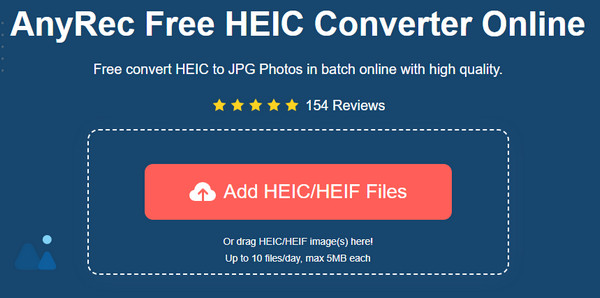
Korak 2.Nakon što se datoteka učita, mrežni pretvarač automatski će je pretvoriti u JPEG. Možete kliknuti gumb "Učitaj fotografiju" za uvoz druge slike sa svog uređaja. Zatim možete vidjeti napredak iz parametra. Reći će vam da je konverzija obavljena kada vidite riječ Gotovo.
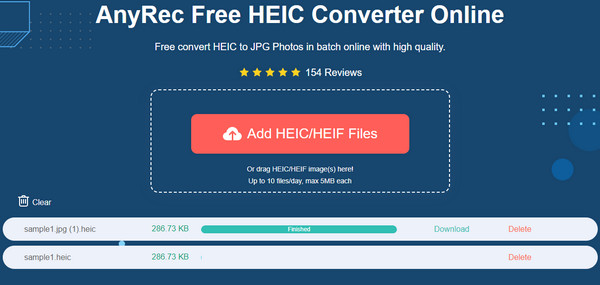
3. korakZatim kliknite gumb "Preuzmi" da biste spremili pretvorene datoteke. Također možete izbrisati datoteku ako ste učitali pogrešnu datoteku ili se predomislite. Ne brinite; "AnyRec Free HEIC Converter Online" će izbrisati sve vaše učitane datoteke kako bi zadržala privatnost korisnika.
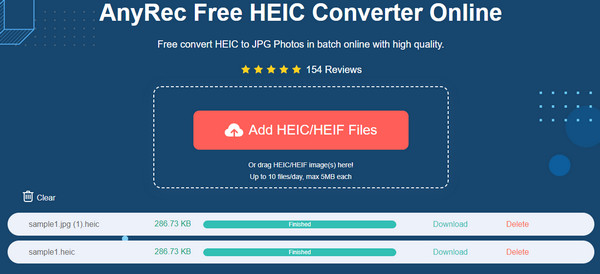
Često postavljana pitanja o HEIC-u i JPEG-u
-
Kako otvoriti HEIC datoteku u sustavu Windows?
Možeš otvorite HEIC datoteke u sustavu Windows s HEIC Image Extension i HEVC Extensions koji se mogu preuzeti iz Microsoft Storea. Jedina mana ovih ekstenzija je da morate kupiti programe za otvaranje HEIC datoteka.
-
Mogu li pretvoriti HEIC u JPEG na svom pametnom telefonu?
Da, mnoge vam aplikacije mogu pomoći pretvoriti HEIC u JPEG. Možete pokušati pretražiti App Store i Google Play i pročitati recenzije najboljih rezultata. Za iOS također možete spremiti HEIC datoteke kao PDF koje možete isprobati u aplikaciji Fotografije.
-
Je li HEIC isto što i HEIF?
Da, HEIC je isto što i HEIF slika. HEIC je varijanta HEIF-a, prvog formata slikovne datoteke na Apple uređajima. Razlika između ova dva je u tome što HEIC komprimira slike, dok HEIF može koristiti različite metode kompresije.
Zaključak
HEIC postaje sve popularniji kako Apple uređaji napreduju do veličine. Međutim, budući da je JPEG već desetljećima standardni format slike, HEIC ga ne može brzo zamijeniti. A razlog tome je kompatibilnost uređaja i kvaliteta slike koju podržavaju mnoge tvrtke. I s tim rečenim, HEIC se može pretvoriti u JPEG datoteku kako biste slobodno otvorili datoteku s operativnim sustavima kao što su Windows, Mac, iOS ili Android. Koristiti AnyRec besplatni HEIC pretvarač na mreži za najbolji rezultat!
